Solucionar problemas de latência do Secure Web Appliance
Opções de download
Linguagem imparcial
O conjunto de documentação deste produto faz o possível para usar uma linguagem imparcial. Para os fins deste conjunto de documentação, a imparcialidade é definida como uma linguagem que não implica em discriminação baseada em idade, deficiência, gênero, identidade racial, identidade étnica, orientação sexual, status socioeconômico e interseccionalidade. Pode haver exceções na documentação devido à linguagem codificada nas interfaces de usuário do software do produto, linguagem usada com base na documentação de RFP ou linguagem usada por um produto de terceiros referenciado. Saiba mais sobre como a Cisco está usando a linguagem inclusiva.
Sobre esta tradução
A Cisco traduziu este documento com a ajuda de tecnologias de tradução automática e humana para oferecer conteúdo de suporte aos seus usuários no seu próprio idioma, independentemente da localização. Observe que mesmo a melhor tradução automática não será tão precisa quanto as realizadas por um tradutor profissional. A Cisco Systems, Inc. não se responsabiliza pela precisão destas traduções e recomenda que o documento original em inglês (link fornecido) seja sempre consultado.
Contents
Introdução
Este documento descreve as etapas de solução de problemas para lidar com alta latência, alto disco e alta CPU no Cisco Secure Web Appliance (SWA).
Pré-requisitos
Requisitos
A Cisco recomenda que você tenha conhecimento destes tópicos:
- Administração do Cisco SWA
-
Métodos de implantação de proxy (Explícito e Transparente)
- Comandos da interface de linha de comando (CLI) do SWA
Componentes Utilizados
Este documento não se restringe a versões de software e hardware específicas.
As informações neste documento foram criadas a partir de dispositivos em um ambiente de laboratório específico. Todos os dispositivos utilizados neste documento foram iniciados com uma configuração (padrão) inicial. Se a rede estiver ativa, certifique-se de que você entenda o impacto potencial de qualquer comando.
Informações de Apoio
Ao entrar em contato com o Suporte Técnico da Cisco, você será solicitado a fornecer detalhes sobre a atividade de rede de entrada e saída do SWA, que pode ser monitorada executando uma captura de pacote para coletar tráfego para fins de depuração ou verificação.
Causas frequentes de alta latência em SWA
Em geral, há três categorias principais para a alta latência em SWA:
1. Dimensionamento de SWA inadequado ou recursos sobrecarregados
2. Configurações complexas
3. Problemas de latência relacionados à rede
Uma das causas mais comuns de alta latência em SWA é o dimensionamento inadequado da solução. O dimensionamento apropriado é essencial para garantir que o sistema SWA tenha recursos suficientes para lidar com as cargas de trabalho atuais e esperadas. Se o sistema não tiver o tamanho necessário, ele pode se esforçar para processar as solicitações com eficiência, o que resulta em atrasos nas operações e redução do desempenho. Fatores como número de usuários, volume de descriptografia e demandas específicas de varredura devem ser cuidadosamente avaliados durante a implantação para evitar restrições de recursos. A falha em alinhar a capacidade SWA com as necessidades organizacionais pode resultar em latência persistente e experiência de usuário degradada.
Configurações complexas podem degradar o desempenho e causar latência no SWA, especialmente sob carga alta, já que cada solicitação deve ser processada através de várias condições.
A latência relacionada à rede pode ser originada do próprio SWA, de serviços de terceiros como Ative Diretory, DLP, DNS ou de atrasos na rede entre o cliente, SWA e servidores upstream.
A análise das solicitações enviadas ao SWA, incluindo a identificação dos principais usuários e dos URLs mais acessados, pode ajudar a descobrir possíveis comportamentos incorretos e identificar as causas raiz da latência. Essas informações são inestimáveis para diagnosticar problemas de desempenho, gerenciar o consumo de largura de banda e garantir o uso apropriado do sistema.
Ferramentas de Troubleshooting de Latência de SWA
Status do sistema
Siga estas etapas para verificar o consumo atual de recursos no SWA:
Etapa 1. Acessar a GUI (Graphical User Interface, interface gráfica do usuário) do SWA.
Etapa 2. Navegue até Emissão de Relatórios > Informações do Sistema > Status do Sistema.
Etapa 3. Verifique estas métricas críticas para avaliar o desempenho do sistema:
- Uso da CPU (%): Indica a carga de CPU atual
- Uso de RAM (%): Reflete a utilização da memória
- Uso de Relatórios/Logs (%): Mostra o percentual de espaço em disco que está sendo usado para relatórios e logs
- Tempo de atividade do sistema: Exibe o tempo total que o sistema esteve em execução sem uma reinicialização
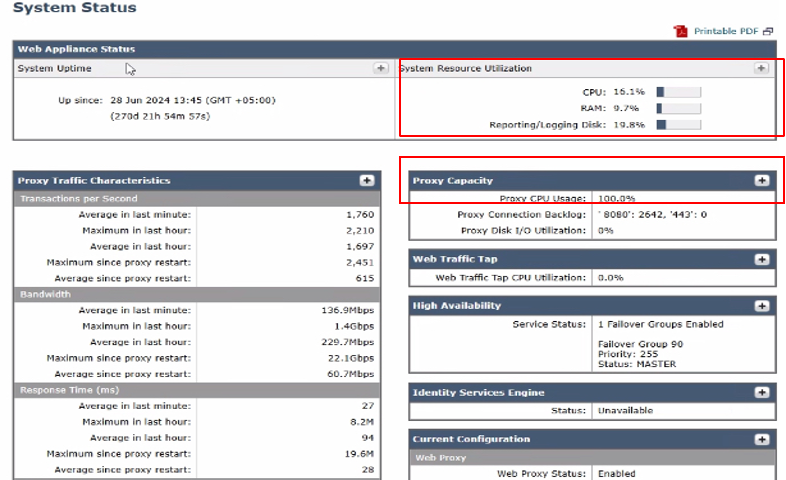 Imagem - Status do sistema
Imagem - Status do sistema
Esta página fornece uma visão geral do status atual da RAM, CPU e uso do disco. Para visualizar o uso de recursos ao longo do tempo, na GUI do SWA, navegue para Relatórios e escolha Capacidade do sistema.
Capacidade do sistema
A página Capacidade do sistema no SWA fornece uma visão abrangente da utilização de recursos e das métricas de desempenho em um intervalo de tempo especificado. Esta página oferece gráficos detalhados para ajudar a monitorar e analisar o comportamento do sistema, garantindo o desempenho ideal e identificando gargalos em potencial.
Os Gráficos e Métricas Disponíveis na página Capacidade do Sistema são:
- Uso Geral da CPU: Exibe o uso total da CPU, fornecendo uma visão geral de alto nível do desempenho do sistema.
- Uso da CPU por Função: divide o uso da CPU com base em funções específicas, incluindo:
- Proxy da Web
- Registro
- Relatórios
- McAfee
- Sophos
- Webroot
- Uso e reputação aceitáveis
3. Tempo de Resposta/Latência (milissegundos): Rastreia os tempos de resposta para identificar atrasos no processamento de solicitações.
4. Transações por Segundo: Mostra o número de transações que estão sendo tratadas pelo SWA por segundo.
5. Conexões de Saída: Monitora o número de conexões de saída estabelecidas.
6. Largura de Banda de Saída (Bytes): Mede a quantidade de largura de banda de saída que está sendo utilizada.
7. Memória de Buffer de Proxy (%): Exibe a porcentagem de memória usada pelo processo proxy.
Verifique as métricas para quaisquer sinais de alto uso de recursos neste painel.
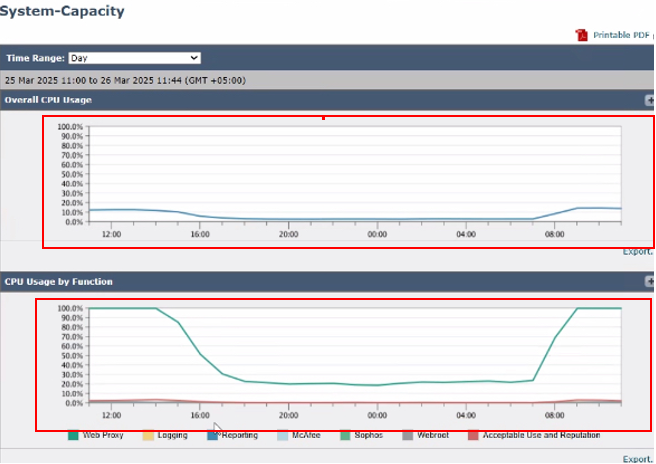 Imagem - Capacidade do sistema
Imagem - Capacidade do sistema
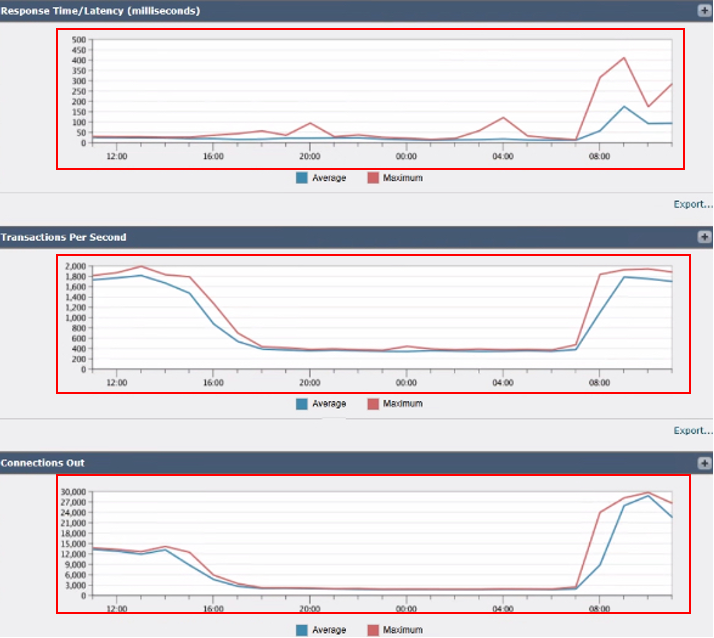 Imagem - Transações SWA por segundo e conexões de saída
Imagem - Transações SWA por segundo e conexões de saída
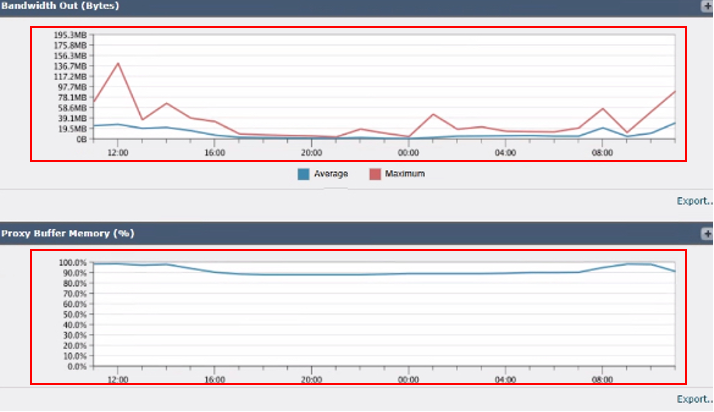 Imagem - Uso de memória SWA
Imagem - Uso de memória SWA
Analisar os principais destinos
Para analisar os principais destinos, navegue até a GUI do SWA, navegue até Reporting e selecione Websites. Revise a lista dos principais sites HTTP/HTTPS e identifique domínios de alto tráfego ou acessados com frequência.
Com base em suas descobertas, considere ignorar ou isentar URLs genéricas, como Microsoft Updates, Adobe, Office365 e plataformas de reunião online. Essa abordagem ajuda a reduzir o tráfego no SWA, levando à menor latência e a uma carga de processamento de proxy reduzida.
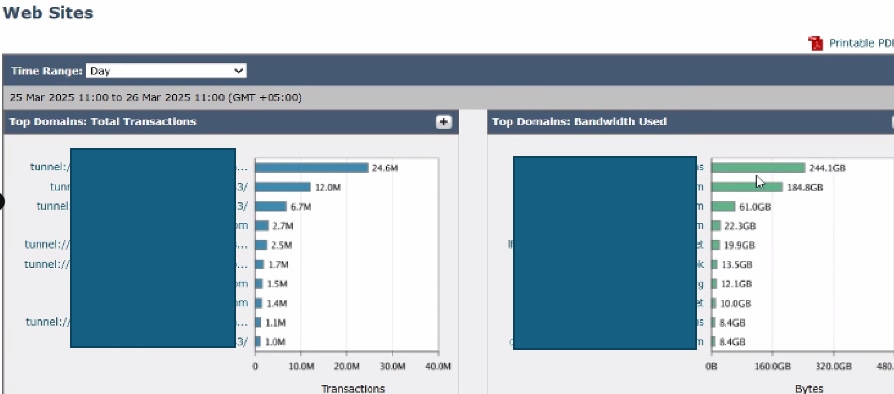 Imagem - Painel de Sites Principais do SWA
Imagem - Painel de Sites Principais do SWA
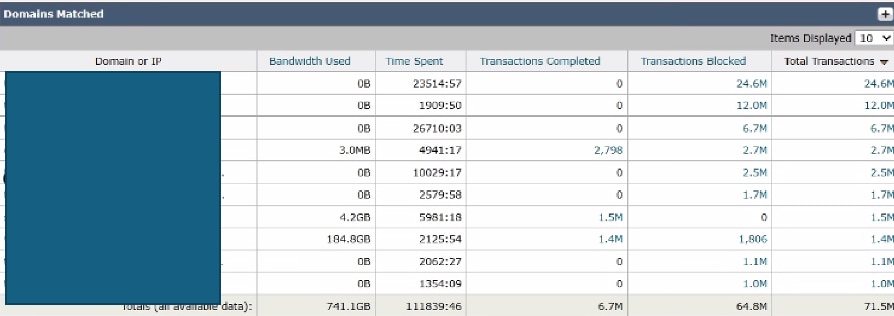 Imagem - Painel de domínios principais do SWA
Imagem - Painel de domínios principais do SWA
Analisar usuários principais
Para identificar fontes potenciais de tráfego excessivo, navegue até a GUI do SWA em Relatórios e escolha Usuários.
Revise a lista para determinar quais usuários estão gerando o maior número de transações para o SWA. Além disso, verifique se há máquinas de usuário que estejam gerando o maior número de transações para o SWA e consumindo a largura de banda máxima.
Essa análise pode ajudar a identificar usuários ou dispositivos responsáveis por cargas de tráfego significativas, permitindo ações direcionadas para reduzir a sobrecarga geral do sistema.
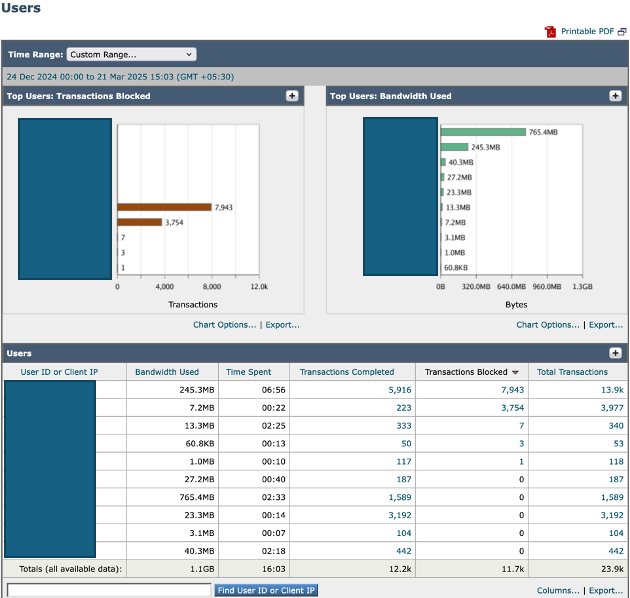 Imagem-Painel de usuários principais do SWA
Imagem-Painel de usuários principais do SWA
Logs SHD
Ao revisar o SHD_log, você pode analisar algumas das métricas de desempenho, como o número de sessões de usuários para SWA (CliConn), o número de sessões de SWA para a Internet (SrvConn), a média de solicitações por segundos (Reqs) e assim por diante.
Para obter mais informações sobre o Log do SHD, consulte o link Solução de problemas de desempenho do dispositivo da Web seguro com logs do SHD,
Alguns parâmetros-chave a serem revisados nos logs SHD são:
- ConnsCliente: Número de conexões de cliente ativas
- ConnsServidor: Número de conexões ativas do servidor
- ProxLd: Carga média do processo de Proxy
- CPULD: Carga geral média da CPU
- RAMUTIL: utilização da RAM
- Latência: Tempo médio de serviço em um minuto
- DiskUtil: uso do disco e desempenho de I/O
Como neste exemplo, ter cerca de 1.600 solicitações por segundo, leva a uma carga elevada do processo proxy.
Wed Mar 26 11:09:30 2025 Info: Status: CPULd 16.3 DskUtil 19.9 RAMUtil 9.3 Reqs 1661 Band 152966 Latency 4245 CacheHit 3 CliConn 27180 SrvConn 24356 MemBuf 93 SwpPgOut 222877 ProxLd 100 Wbrs_WucLd 0.0 LogLd 0.0 RptLd 0.0 WebrootLd 0.0 SophosLd 0.0 McafeeLd 0.0 WTTLd 0.0 AMPLd 0.0
Wed Mar 26 11:10:31 2025 Info: Status: CPULd 13.6 DskUtil 19.9 RAMUtil 9.5 Reqs 1699 Band 107048 Latency 5724 CacheHit 2 CliConn 26921 SrvConn 24164 MemBuf 93 SwpPgOut 222877 ProxLd 99 Wbrs_WucLd 0.0 LogLd 0.0 RptLd 9.0 WebrootLd 0.0 SophosLd 0.0 McafeeLd 0.0 WTTLd 0.0 AMPLd 0.0
Wed Mar 26 11:11:31 2025 Info: Status: CPULd 15.0 DskUtil 19.9 RAMUtil 9.5 Reqs 1669 Band 178803 Latency 4871 CacheHit 1 CliConn 26676 SrvConn 23922 MemBuf 93 SwpPgOut 222877 ProxLd 100 Wbrs_WucLd 11.2 LogLd 0.0 RptLd 0.0 WebrootLd 0.0 SophosLd 0.0 McafeeLd 0.0 WTTLd 0.0 AMPLd 0.0
Wed Mar 26 11:12:31 2025 Info: Status: CPULd 17.6 DskUtil 19.9 RAMUtil 9.2 Reqs 1785 Band 143721 Latency 4349 CacheHit 1 CliConn 25929 SrvConn 23256 MemBuf 92 SwpPgOut 222877 ProxLd 99 Wbrs_WucLd 0.0 LogLd 3.6 RptLd 0.0 WebrootLd 0.0 SophosLd 0.0 McafeeLd 0.0 WTTLd 0.0 AMPLd 0.0 Uso de logs de acesso para solucionar problemas de latência
Quando ocorrem problemas de latência com o tráfego sendo encaminhado por proxy através de um SWA, os logs de acesso podem servir como uma ferramenta valiosa para identificar a causa raiz provável. Para aprimorar os esforços de solução de problemas, você pode modificar as configurações existentes do Log de Acesso ou criar um novo Log de Acesso. Incluindo os parâmetros de desempenho no campo personalizado, você pode obter insights mais profundos sobre os fatores que contribuem para a latência, permitindo uma análise e resolução mais eficazes.
Para obter mais informações sobre os Parâmetros de Desempenho e as etapas de configuração, consulte o link: Configurar Parâmetro de Desempenho em Logs de Acesso
Aqui está o guia detalhado para coletar logs no SWA: Acessar logs do dispositivo da Web seguro
As fontes de latência podem ser analisadas examinando os principais parâmetros que ajudam a determinar se ocorrem atrasos entre o cliente e o SWA, dentro dos processos internos do SWA ou entre o SWA e o servidor Web. Indicadores importantes a serem considerados incluem serviços baseados em rede, como resolução DNS, tempo de autenticação e tempos de resposta de servidor ou cliente. Além disso, os atrasos causados por mecanismos de verificação como AMP, Sophos e AVC devem ser avaliados para identificar seu impacto na latência geral.
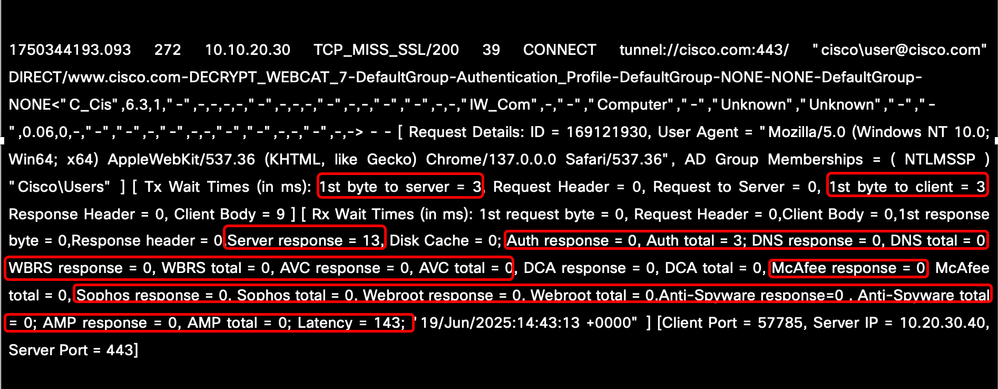 Imagem - Parâmetros de desempenho no AccessLog
Imagem - Parâmetros de desempenho no AccessLog
Tempo de Autenticação Alto
Se o tempo de resposta de autenticação for alto, essas informações serão necessárias para que o TAC solucione melhor e mais rapidamente os problemas de latência de autenticação:
-
Configuração atual de SWA
-
Logs de autenticação no modo de depuração ou rastreamento
-
Capturas de pacotes de
-
Máquina cliente.
-
SWA (Com filtro para capturar o tráfego do cliente e o tráfego SWA para todos os diretórios ativos configurados nas configurações do território.)
-
-
Certifique-se de que os registros de acesso tenham os campos personalizados %m e %g para identificar o mecanismo e os grupos de autenticação
-
Arquivo HAR do cliente ao reproduzir o problema
- A saída do comando testauthconfig da CLI
Este exemplo mostra o tempo de alta latência relacionado à Autenticação:
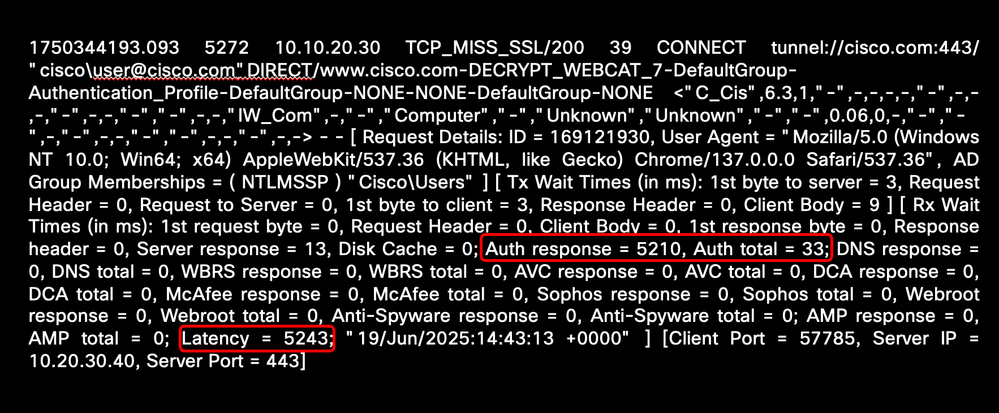 Imagem - Exemplo de alta latência de autenticação
Imagem - Exemplo de alta latência de autenticação
Tempo de DNS Alto
Se o tempo de resposta do DNS for alto, essas informações serão necessárias para que o TAC solucione problemas de latência de DNS:
-
Configuração atual de SWA
-
Logs do sistema no modo de rastreamento
- Endereço IP dos servidores DNS
-
Capturas de pacotes de
-
Máquina cliente
-
SWA (Filtragem com endereço IP de servidores DNS.)
-
-
Certifique-se de que seus registros de acesso tenham %:<d e %:>d no campo personalizado
-
Arquivo HAR do cliente ao reproduzir o problema
Para ler mais sobre a configuração e a solução de problemas do DNS, consulte o link Troubleshoot Secure Web Appliance DNS Service
Este exemplo mostra o tempo de alta latência relacionado à resolução de nomes DNS:
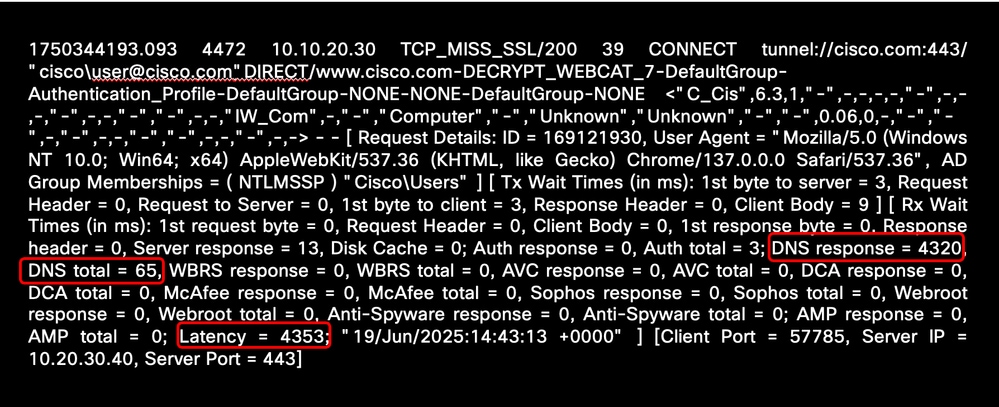 Imagem - Exemplo de Alta Latência de Resolução DNS
Imagem - Exemplo de Alta Latência de Resolução DNS
Tempo Alto do Mecanismo de Verificação
Se o tempo de resposta for alto para os mecanismos de Web Reputation Score (WBRS), Application and Visibility Control (AVC) e Malware Scanning, essas informações serão necessárias para que o TAC solucione problemas relacionados ao alto tempo de resposta do mecanismo de varredura:
-
Configuração SWA atual.
-
Depende do Mecanismo que tem tempo de resposta alto, altere o nível de log para debug.
Este exemplo mostra o tempo de alta latência relacionado ao Sophos Engine:
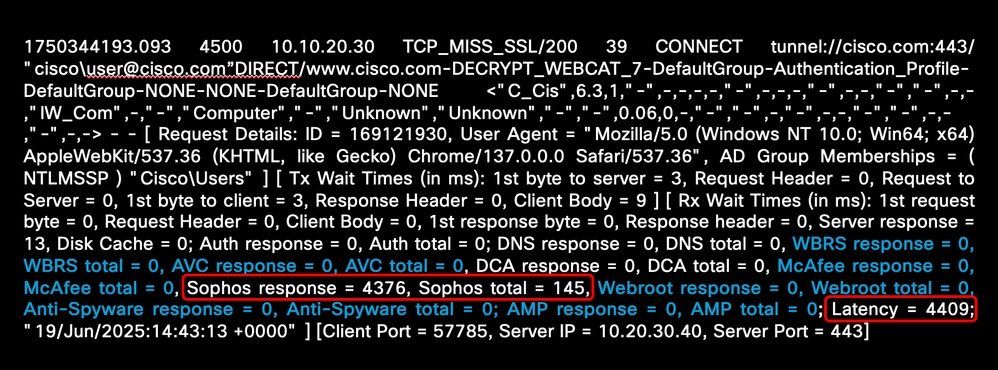 Imagem - Alta Latência do Mecanismo de Verificação de Malware
Imagem - Alta Latência do Mecanismo de Verificação de Malware
Se os mecanismos de varredura mostrarem alta resposta, para recuperação imediata, você poderá reiniciar o serviço de varredura a partir da CLI, usando estas etapas:
Etapa 1. Digite diagnostic e pressione Enter (Este é um comando oculto e você precisa digitar o comando exato.)
Etapa 2. Selecione SERVICES.
Etapa 3. Para reiniciar o serviço WBRS, escolha WBRS ou vá para a etapa 6.
Etapa 4. Escolha REINICIAR.
Etapa 5. Continue pressionando Enter para sair do assistente.
Etapa 6. Caso você esteja planejando reiniciar qualquer mecanismo de varredura de malware, escolha ANTIVÍRUS.
Etapa 7. Selecione seus scanners.
Etapa 8. Escolha REINICIAR.
Etapa 9. Continue pressionando Enter para sair do assistente.

aviso: Reiniciar os serviços internos causa a interrupção do serviço. É recomendável executar isso em horas fora da produção ou com cuidado.
Prática recomendada ao conectar a captura de pacotes
Durante a captura de qualquer pacote, colete e compartilhe essas informações com o TAC da Cisco.
- Endereço IP do cliente.
- A URL que você estava tentando acessar.
- O endereço IP resolvido para essa URL no PC cliente e no SWA.
- Experiência do usuário (por exemplo, a página não foi carregada ou está parcialmente carregada e, se houver alguma mensagem de erro, faça uma captura de tela).
- Carimbo de data e hora do teste.
- Feche todos os outros navegadores e aplicativos na máquina cliente. Acesse o site, capture logs no Bloco de Notas para uma tentativa bem-sucedida/malsucedida e compartilhe com o Suporte da Cisco.
Para obter informações detalhadas sobre como executar a captura de pacotes no SWA, consulte o link Configurar a Captura de Pacotes no Content Security Appliance
Complexidade da configuração
Outra causa comum de alta latência e baixo desempenho é a complexidade da configuração. Isso ocorre quando o SWA é configurado com um número excessivo de condições, perfis e políticas. Essa complexidade pode aumentar significativamente os tempos de resposta e colocar uma carga pesada sobre o processo de proxy. Esse problema tende a se tornar mais pronunciado durante os horários de pico, quando o tráfego está no seu ponto mais alto.
Aqui estão algumas dicas para otimizar a configuração:
- Limitar descriptografia HTTPS: Somente descriptografe o tráfego essencial para suas políticas de segurança. Sempre que possível, reduza a sobrecarga de processamento enquanto mantém a segurança.
- Priorize políticas para eficiência: Organize as políticas usadas com mais frequência no início da lista de políticas. Isso garante um processamento mais rápido, tratando primeiro do tráfego mais exigente.
- Simplificar o design de políticas: Simplifique as políticas minimizando o número possível. Isso reduz o processamento desnecessário e melhora o desempenho geral do sistema.
- Otimizar a verificação de antimalware e antivírus: revise as configurações de verificação para processos antimalware e antivírus. Elas podem exigir muito da CPU, portanto, seu ajuste pode reduzir significativamente o consumo de recursos sem comprometer a segurança.
- Usar Expressões Regulares Lightweight: Evite expressões regulares complexas ou que consomem muitos recursos. Certifique-se de que caracteres como pontos (.) e estrelas (*) sejam escapados corretamente para reduzir a tensão de processamento e evitar ineficiências.
Para obter informações detalhadas sobre a prática recomendada de SWA, visite Usar práticas recomendadas de dispositivos da Web seguros
Comandos CLI
Versão
Use o comando version para verificar a alocação de hardware (para SWA virtual) e o status de RAID (para SWA físico). Verifique a configuração de hardware: Verifique se o número de núcleos de CPU, memória e discos rígidos está alocado conforme esperado. Em modelos virtuais, o status de RAID é mostrado como Desconhecido; se o status de RAID for Degradado ou Falha no dispositivo físico, entre em contato com o TAC da Cisco para revisar o status do disco no back-end.
Aqui está um exemplo de alocação de mais CPU para o SWA que pode levar a um comportamento incorreto:
SWA Lab> version
Current Version
===============
Product: Cisco S100V Secure Web Appliance
Model: S100V
BIOS: 6.00
CPUs: 3 expected, 4 allocated
Memory: 8192 MB expected, 8192 MB allocated
Hard disk: 200 GB, or 250 GB expected; 200 GB allocated
RAID: NA
RAID Status: Optimal
exibealertas
Use o comando displayalerts para verificar mensagens de alerta relacionadas à rede SWA que possam indicar a causa raiz.
Neste exemplo, o servidor DNS no endereço IP 10.10.10.10 não estava respondendo e a mensagem "O serviço de reputação de arquivo não está acessível" pode indicar um problema de conectividade de rede.
SWA LAB> displayalerts
Date and Time Stamp Description
--------------------------------------------------------------------------------
26 Mar 2025 11:20:07 +0500 The File Reputation service is not reachable.
26 Mar 2025 11:20:07 +0500 Critical: Reached maximum failures querying DNS server 10.10.10.10
26 Mar 2025 11:20:07 +0500 Critical: Reached maximum failures querying DNS server 10.10.10.10
26 Mar 2025 10:16:18 +0500 Warning: Communication with the File Reputation service has been established. process_status
Use o comando process_status para exibir o uso do processo e da memória dos serviços internos do SWA.
Se o processo Prox, que é o processo principal de tratamento de proxying de tráfego, exceder consistentemente 100% de uso por vários minutos, ele indicará uma carga alta sustentada no processo. No entanto, pequenos picos ocasionais no uso da CPU no Prox ou em outros processos são normais e esperados.
SWA LAB> process_status
USER PID %CPU %MEM VSZ RSS TT STAT STARTED TIME COMMAND
root 11 2805.4 0.0 0 512 - RNL 28Jun24 11863204:12.63 idle
root 71189 102.0 19.5 6670700 6478032 - R 23Feb25 18076:32.80 prox
root 91880 99.0 0.6 369564 214832 - R 28Jun24 58854:51.78 counterd
root 91267 76.0 0.9 379804 292324 - R 28Jun24 59371:01.26 counterd
root 12 25.9 0.0 0 1600 - WL 28Jun24 30899:57.88 intr
root 46955 25.0 0.2 91260 59336 - S 23Jan25 7547:02.96 wbnpd
root 95056 23.0 11.2 5369332 3710348 - I 28Jun24 31719:23.99 java
root 93190 12.0 1.4 3118384 456088 - S 01:15 29:57.05 beakerd
root 64579 11.0 0.2 101336 71204 - S 6Aug24 12074:55.55 coeuslogd
detalhe de status
O comando status detail fornece um resumo em tempo real do uso de recursos do sistema, métricas de tráfego de rede e estatísticas de conexão, refletindo a integridade geral e o desempenho do SWA. Ele espelha a exibição Status do sistema na GUI para monitoramento e solução de problemas rápidos.
SWA LAB> Status detail
Status as of: Wed Mar 26 11:51:27 2025 PKT
Up since: Fri Jun 28 13:45:43 2024 PKT (270d 22h 5m 43s)
System Resource Utilization:
CPU 16.0%
RAM 10.3%
Reporting/Logging Disk 19.8%
Transactions per Second:
Average in last minute 1745
Maximum in last hour 2210
Average in last hour 1708
Maximum since proxy restart 2451
Average since proxy restart 615
Bandwidth (Mbps):
Average in last minute 149.699
Maximum in last hour 1356.387
Average in last hour 229.634
Maximum since proxy restart 22075.244
Average since proxy restart 60.689
Response Time (ms):
Average in last minute 99
Maximum in last hour 8194128
Average in last hour 87
Maximum since proxy restart 19608632
Average since proxy restart 28
Cache Hit Rate:
Average in last minute 3
Maximum in last hour 6
Average in last hour 2
Maximum since proxy restart 89
Average since proxy restart 2
Connections:
Idle client connections 3481
Idle server connections 754
Total client connections 21866
Total server connections 19049
SSLJobs:
In queue Avg in last minute 0
Average in last minute 12050
SSLInfo Average in last min 0
Network Events:
Average in last minute 16.0
Maximum in last minute 171
Network events in last min 151918
Ipcheck
O comando ipcheck exibe informações detalhadas do sistema para o Secure Web Appliance, incluindo especificações de hardware, uso de disco, interfaces de rede, chaves de software instaladas e detalhes da versão, fornecendo um instantâneo abrangente do estado atual do equipamento.
SWA LAB > ipcheck
Ipcheck Rev 1
Date Fri Mar 21 16:34:56 2025
Model S100V
Platform vmware (VMware Virtual Platform)
Secure Web Appliance Version Version: 15.2.1-011
Build Date 2024-10-03
Install Date 2025-02-13 17:49:24
Burn-in Date Unknown
BIOS Version 6.00
RAID Version NA
RAID Status Unknown
RAID Type NA
RAID Chunk Unknown
BMC Version NA
Disk 0 200GB VMware Virtual disk 1.0 at mpt0 bus 0 scbus2 target 0 lun 0
Disk Total 200GB
Root 4GB 64%
Nextroot 4GB 65%
Var 400MB 38%
Log 130GB 24%
DB 2GB 0%
Swap 8GB
Proxy Cache 50GB
RAM Total 8192M
taxa
O comando rate imprime as taxas de conexão e o número de solicitações por segundo para cada 10 segundos .
SWA LAB> rate
Press Ctrl-C to stop.
%proxy reqs client server %bw disk disk
CPU /sec hits blocks misses kb/sec kb/sec saved wrs rds
100.00 1800 17 16352 1626 178551 178551 0.0 2366 0
100.00 1813 18 16453 1659 226301 224952 0.6 3008 0
99.00 1799 10 16338 1645 206234 206234 0.0 3430 1
Coletando logs para alta latência
Depende da seção que você está vendo o tempo de resposta alto dos Logs de Acesso ou a carga de processo alta dos logs SHD. Para obter mais soluções de problemas, é melhor alterar a assinatura de log correspondente para Depurar.

aviso: Definir o nível de log como debug ou trace pode levar a um aumento no uso de recursos e fazer com que os arquivos de log girem ou sejam substituídos rapidamente.
|
Campo Log de Acesso |
Campo de Log do SHD |
Inscrição de log correspondente |
|
Resposta de autenticação , Total de autenticação |
— |
logs de autenticação |
|
Resposta DNS, total DNS |
— |
logs_do_sistema |
|
Resposta WBRS, total WBRS |
Wbrs_WucLd |
Entre em contato com o Cisco TAC |
|
Resposta AVC, total AVC |
— |
avc_logs |
|
Resposta da McAfee, total da McAfee |
McafeeLd |
mcafee_logs |
|
Resposta Sophos, total Sophos |
SophosLd |
sophos_logs |
|
Resposta do Webroot, total do Webroot |
WebrootLD |
webrootlogs |
|
Resposta da AMP, total da AMP |
AMPLd |
amp_logs |
Informações Relacionadas
Solucionar problemas de desempenho do Secure Web Appliance com registros SHD
Acessar logs do dispositivo da Web seguro
Configurar a captura de pacotes no dispositivo de segurança de conteúdo
Use as práticas recomendadas de dispositivos da Web seguros
Configurar Parâmetro de Desempenho em Logs de Acesso
Solucionar problemas de estados de processo incomuns em SWA
Determinar a taxa de descriptografia em SWA
Histórico de revisões
| Revisão | Data de publicação | Comentários |
|---|---|---|
1.0 |
26-Jun-2025
|
Versão inicial |
Colaborado por engenheiros da Cisco
- Magesh BEngenheiro de consultoria técnica
Contate a Cisco
- Abrir um caso de suporte

- (É necessário um Contrato de Serviço da Cisco)
 Feedback
Feedback